2020/04/24
あとで読むSurface Proのデータ保存方法とおすすめバックアップ方法

Surface Proで作成したエクセルやワードのデータや写真、家族などと撮影した旅行の動画などを保存する方法を紹介します。
Surface Pro6では以下の4つの方法でデータを保存、バックアップすることができます。
- 内臓SSD
- USBメモリー
- Micro SD
- 外付けHDDやSSD
Surface ProにはUSB端子が1つしかありません。そこで、この記事では効果的かつ安全にSurface Proのデータを保存する基本的な4つの方法と、バックアップデータなどの大切なデータの保存方法を紹介します。
目次
基本的な4つの保存方法
SurfaceProでは基本的に4つの方法でデータの保存をすることができます。この方法は普通のパソコンと同じ保存方法なので皆さんもなじみ深いと思います。

基本的にはSurfaceProに内蔵されるSSDに保存する場合が多いと思いますが、SurfaceProに内蔵されているSSDの容量は良くも悪くも256GBしかありません。
この容量を多いと見るか、少ないと見るかは使用する人によると思ます。容量が足りている人はデータのバックアップに使用したりできますし、容量が足りない人は追加の保存先として、4種類の保存ができるのでおすすめの機器や、保存先の割り振りや保存目的などについても紹介したいともいます。
内臓SSDに保存する
まずは基本中の基本。内蔵されているSSDの『Local Disk(C)』に保存する方法です。
読み込み、書き込みが早い
余計な周辺機器が必要ない
SurfaceProにはSSDが搭載されているので読み込み書き込み速度が速いんです。使用環境にもよりますが、HDDの2倍速いなんてことも言われいます。
そして、何よりも追加で保存用の機器を追加しなくて良いので、自宅のPCまわりがすっきりまとまります。
容量があまり大きくない
デメリットといえば、保存容量の少なさですね。ここは冒頭でも書きましたが256GBが多いいのか少ないのかは使用している人によって違うので一概には言えません。
少ないとは言いましたが、例えば保存できる容量が200GB残っているとしたら具体的にどのくらいのデータが保存できるのでしょうか?
- 音楽(1曲5分)33,000曲
- 動画2,000分
- 写真100,000枚
これだけ保存できますが、これを少ないと見るか多いと見るかはあなた次第です。
USBにデータを保存
USBに保存する方法も一般できな保存方法ではないでしょうか?最近は数百円から売っているのですごく扱いやすい保存方法だと思います。
保存容量も大容量化してきていて、最近では2TBなんてのもあるようです。
データの持ち運びが楽
安い
数GB~2TBまで保存容量が豊富
USBの最大のメリットは気軽にデータを持ち運べることですね。昔は、仕事のエクセルやワードデータをUSBにいれて持ち帰って自宅だえ作業などできた時代もありましたが、今ではセキュリティ的な問題もありますし、この後に紹介するクラウドサービスなどが充実してきたので、わざわざUSBに保存する必要もなくなってきました。
Surfaceの数少ないUSBポートが埋まってしまう
保存容量が少ない(大容量は高い)
SurfacePrでUSBメモリーを常時的に使用する場合の最大のデメリットはUSBポートが埋まってしまうこと。
ご存知のとおりSurfaceProにはUSBポートは1つしかありませんので、できるだけ常時使うUSB機器は少なくするか、USBメモリーを利用する場合は別売りでUSBハブを利用するのをお勧めします。
おすすめの大容量USBフラッシュメモリ
外付けHDDに保存
外付けHDDにデータを保存するのは、万が一 Surface Proが壊れてしまって起動ができなくなってしまったり内蔵SSD自体が壊れてデータが取り出せなくなってしまっても安心です。
パソコンが壊れてしまって起動できなくなっても、HDDが壊れていなければデータを取り出すのは簡単にできます。
大容量でも比較的安い
PCが壊れてしまっても安心
外付けHDDを使用するならやはり容量を大きくしたいですよね。今は外付けHDDもだいぶ安くなったので1TBの大容量でも1万円くらいからあります。
物理的に動くのでSSDと比べて壊れやすい
機械部分が多いためSSDに比べて壊れやすい
衝撃に弱いので持ち運びには向かない
SSD搭載のPCや外付けSSDをよく目にするようになってからは、比較をされてしまうのでデメリットの方が多くなってしまった感があります。
特に気を付けたいのは、HDDは機械的にHDに書き込んでいくためデータが消えたりするよりも機械的に故障してしまう可能性が高いこと。
データ復旧業者などもありますが、保存されているデータ量ではなくHDDの保存容量で価格が決まるので、以前1TBで見積もりしたときは40万円~と言われました。
おすすめの外付けHDD
外付けSSDに保存
一番おすすめしたい保存方法の紹介です。
最近ではSSD内臓のパソコンも多くみられてきて、外付けSSDも256GBくらいなら1万円くらいで購入できるようになってきたので、すごく身近になってきました。
外付けHDDに比べて書き込み、読み込みが早い
HDDに比べて衝撃に強いので壊れにくい
HDDに比べて薄くて小さいので持ち運びに便利
消費電力が少ない
SurfaceProの売りは起動の速さ。これを実現しているのもSSDの力が大きく貢献しています。HDDは機械的にデータを読み書きするのに比べ、SSDは電気でデータの読み書きを行うので速さはHDDの比じゃありません。
そしてSSDは機械が物理的に動いてデータの読み書きをするわけではないので、衝撃などにも強く壊れにくいんです。
なので、絶対とは言えませんが少なくともHDDよりかは衝撃などで壊れてしまいデータが取り出せなくなってしまう可能性が格段に下がります。
サイズも小さくクレジットカードくらいの大きさしかないので、持ち運びにも便利ですし、衝撃に強いという特性もあるので、持ち運ぶ予定が少しでもあるならすごくSSDの特性を満喫できると思います。
値段か高い
USBポートを使用する
メリットを見ていくと、SurrfaceProの保存場所として一番おすすめしたいところですが、やはりまだまだHDDと比べると値段が高いんです。
少なくとも同じ保存容量だとしても約倍は値段が変わります。
そして、外付けなのでしょうがないのですが、USBと同じようにUSBポートを使用するので、USBポートの少ないSurfaceProで使うにはUSBハブが必須となってきます。
おすすめの外付けSSD
小さいのがいいっていう方にお勧めポータブルSSD
ポータブルSSD【ELECOM ESD-EF0250GBK】レビュー!SurfaceProにおすすめ
サイズ的にしっくりくる大きさのポータブルSSD
マイクロSDカードに保存する
Surface Proを使用している人でも意外と知られていないのが、こんのMicro Mini SDカードが挿入できること。
背面のスタンドフラップを開いたところにひっそりと挿入口があるので気が付かない人も多いと思います。
アンドロイドスマホとのデータのやり取りが楽
小さい
アンドロイドスマホにはほとんどマイクロSDカードが搭載されているので、アンドロイドスマホで撮影した画像やデータなどをSurfacePro
に保存したりするのは最適です。
読み書き速度が遅い
小さいがために無くしやすい
通常はアンドロイドスマホに挿入しているマイクロSDを、SurfaceProに挿入してデータをやり取りするのは問題なさそうですが、あまりマイクロSDカードを抜き差ししていると小さいことがあだになり無くしてしまったりしないように注意が必要になりますね。
おすすめのMicroSDカード
オンラインストレージに保存
最近では無料で使えるオンラインストレージサービスもすごく増えてきましたよね。
- DROPBOX
- Google Drive
- ONE DRIVE
無料で使えるサービスもある
自宅PC、会社、ノートPC、スマホ、タブレット間のデータの共有が簡単
クラウドなので物理的に場所を取らない
一番のメリットは無料で場所を選ばずスマホ、PC、会社PCなどから気軽にデータにアクセスできることですね。
有料版は月額料金がかかる
無料版はデータ消失などの保証がないことがほとんど
無料ほど高いものはないと言ったものですが、万が一の場合にバックアップデータを取ってくれていないサービスがほとんどなので保証がありません。大切なデータや思い出が消えてしまったら、お金では取り戻せないことがほとんどです。
もしも消えてしまったとしても、諦めのつくものやそんなに重要ではないけど、一応保存しておきたい写真などを保存しておきましょう。
Surface Proでのおすすめデータ保存方法
データの保存やバックアップ方法は色々あると思いますが、本当に大切なデータは2重3重にバックアップすることを強くおすすめします。
僕の場合を参考にバックアップの保存方法を紹介します。
まずは一番大切なSurface Pro全体のバックアップですが、2台の外付けHDDに保存しています。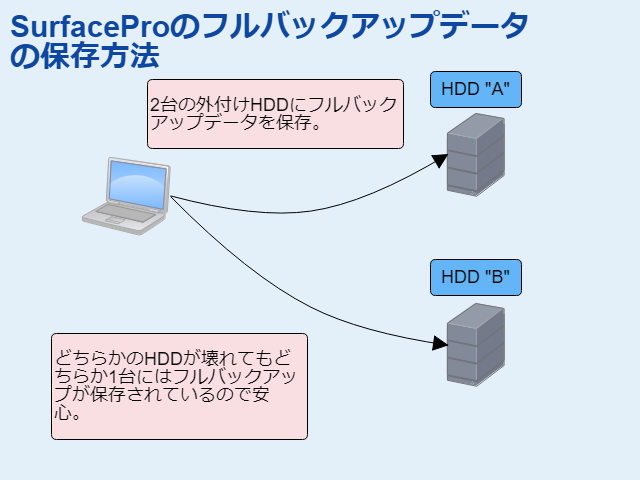
Surface ProでWindows10をバックアップする方法はこちらで紹介しています。
そして家族や友人との旅行やイベントなどの写真、動画はAのHDDにとにかく撮影したものは全て保存。その中でもお気に入りの写真や、編集した動画をBのHDDに保存。
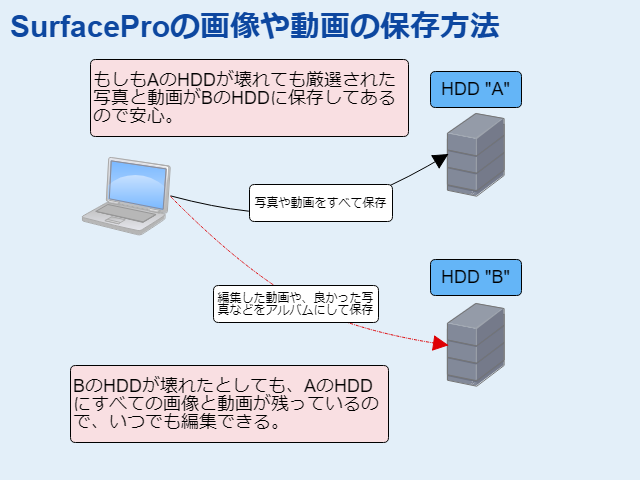
そうすると、もしAのHDDが壊れてもBにお気に入りが残ってますし、BのHDDが壊れたらAのHDDに元画像(動画)が残っているのでまた編集すればいいだけです。
風景や食べ物や、おもしろ画像や街で普段何気なくスマホで撮った画像は、GoogleDriveなどのオンラインストレージにアップして、ブログで使えそうな良い画像などはダウンロードしてHDDに保存してます。
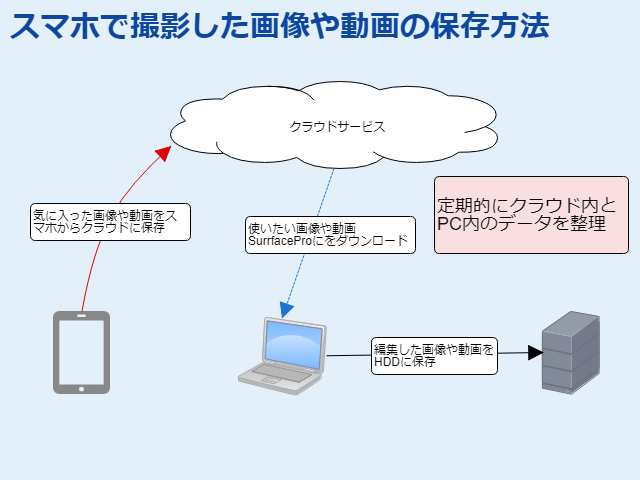
定期的にスマホとオンラインストレージ容量がもったいないので、いらない画像や動画を整理して削除してます。
まとめ
この記事では、 Surface Proでできるデータの保存方法と、バックアップの方法をしょうかいしました。
パソコンの使用用途や、使用環境によって保存の方法などは変わってくると思いますが、2重3重バックアップは本当にやっておいて方がいいです。
最近のパソコンは壊れにくくなりましたけど、何があるかはわかりません。
ご自身にあった保存方法で、しっかりバックアップをする癖をつけておきましょう!

